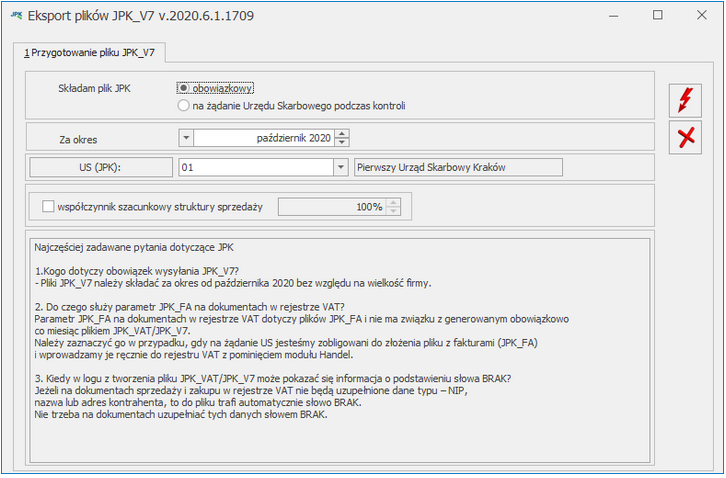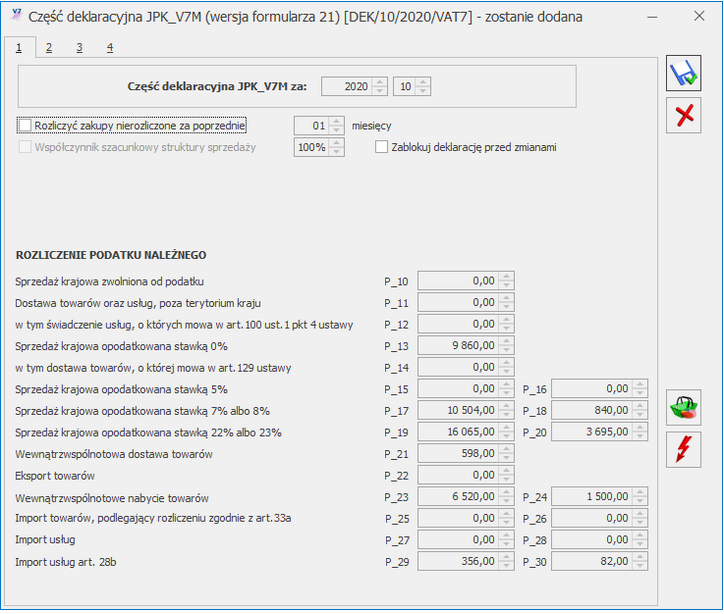Czy jest możliwość podpisywania plików JPK_VAT podpisem zaufanym z ePUAP?
Po prawidłowym wygenerowaniu pliku JPK_VAT, kliknij w „Wyślij podpisem zaufanym”.

Krok 1 – Kliknij w Skopiuj link do schowka
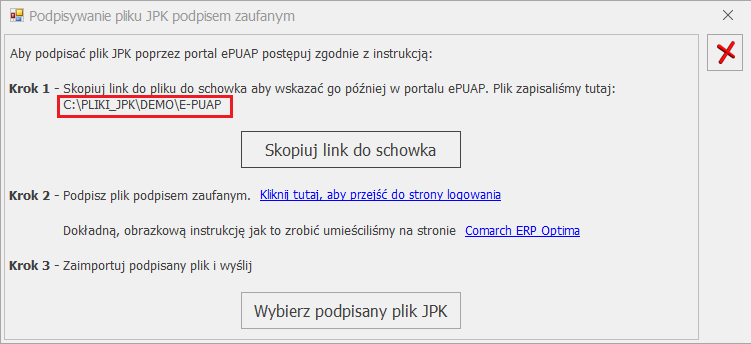
Po skopiowaniu należy kliknąć w przycisk ‘Kliknij tutaj, aby przejść do strony logowania’.
Krok 2 – Otworzy się link: https://obywatel.gov.pl/podatki/podpisz-jpk_vat-profilem-zaufanym. Jeśli nie widzisz takiego okienka, to kliknij w link www.epuap.gov.pl/wps/portal. Na tej stronie w górnej części ekranu widoczny będzie tekst: „Masz firmę? Podpisz JPK_VAT podpisem zaufanym.” Wybierz: Podpisz Podpisem Zaufanym.
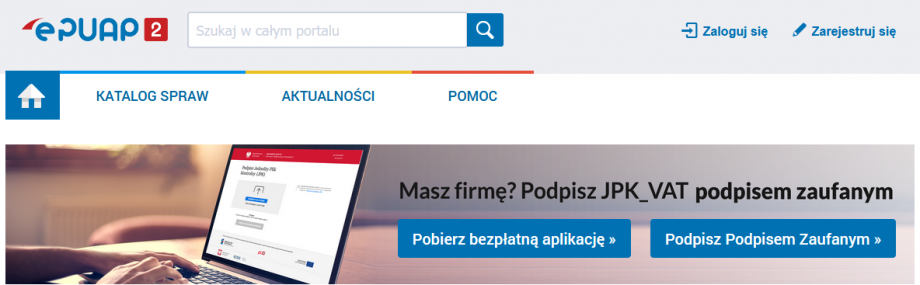
W przypadku otwarcia strony obywatel.gov.pl, kliknij w „Podpisz JPK_VAT”.
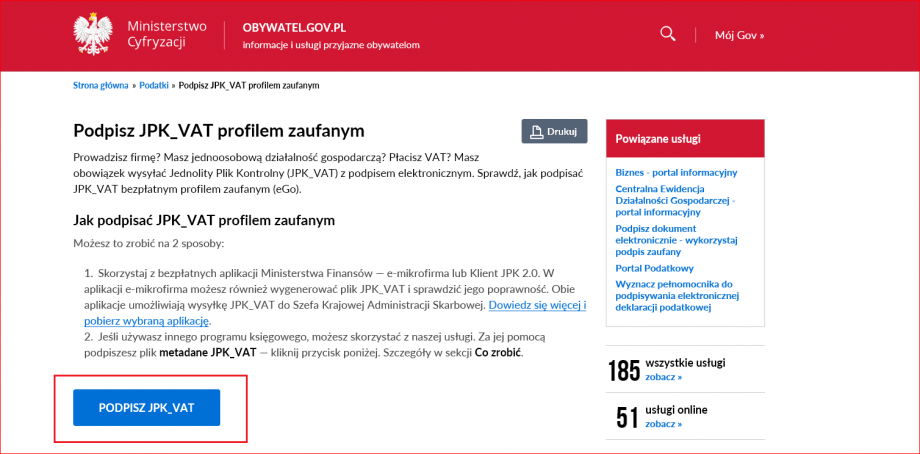
Następnie kliknij w „Wybierz plik z dysku”
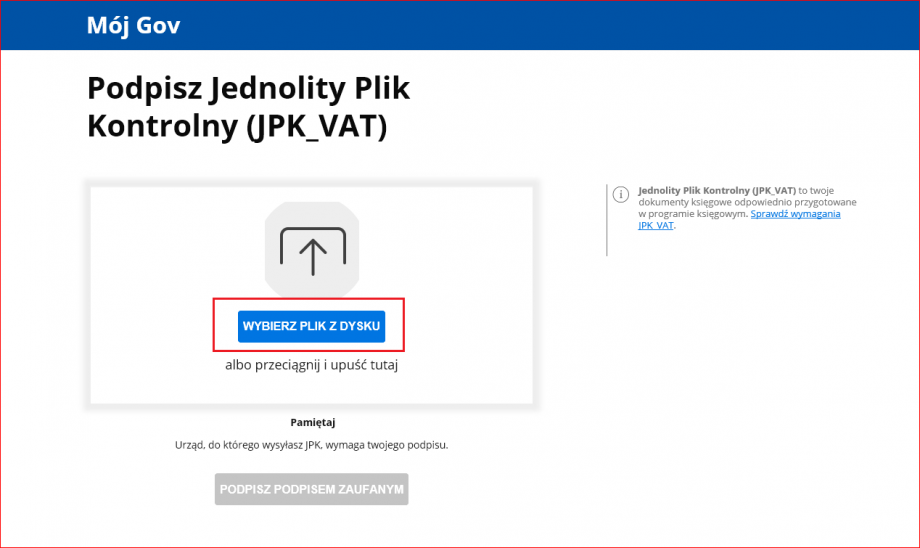
To co skopiowałeś w Kroku 1 wklej w polu „Nazwa pliku” (np. CTRL + V).
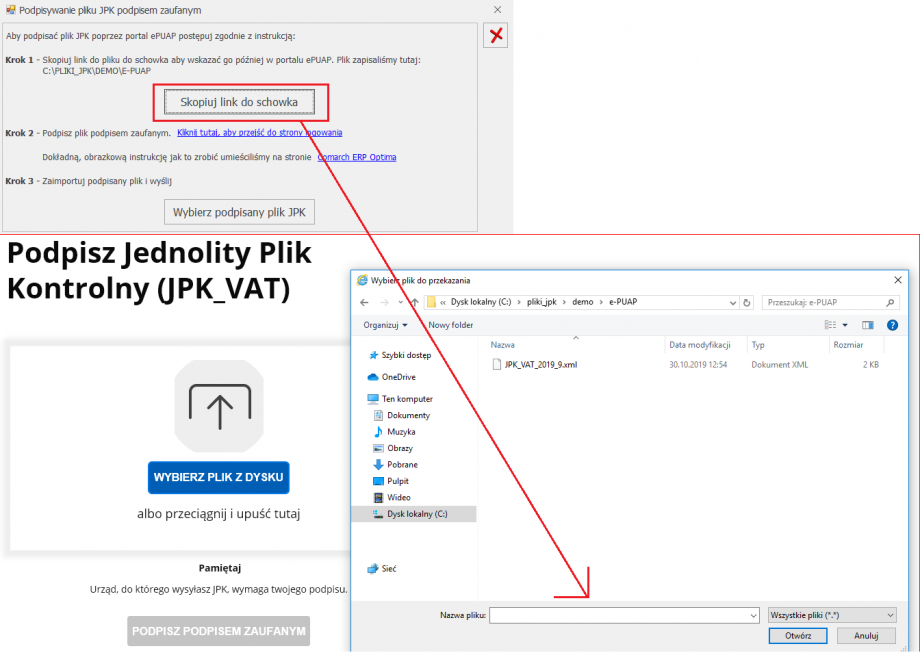
Po prawidłowym wczytaniu pliku JPK_VAT, kliknij w „Podpisz podpisem zaufanym”.
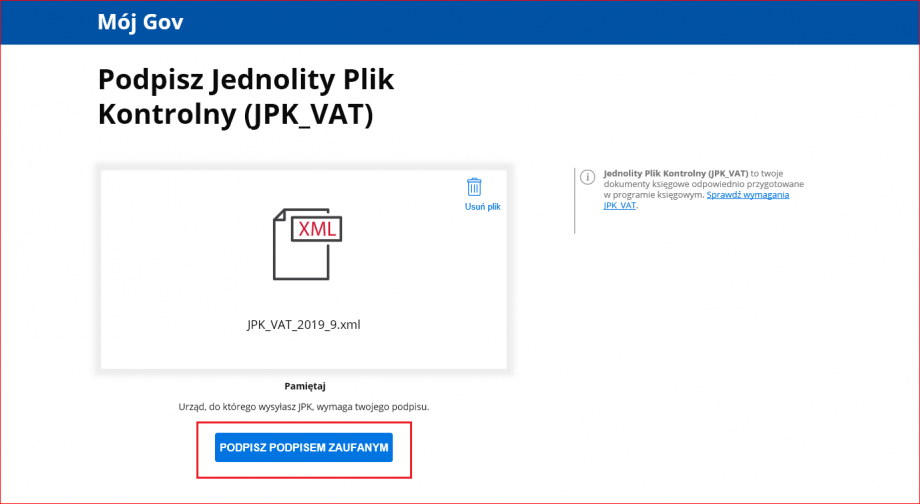
Pojawi się strona do logowania do profilu zaufanego. Należy zalogować się za pomocą nazwy użytkownika lub adresu e-mail i hasła lub wykorzystując odpowiedni bank.
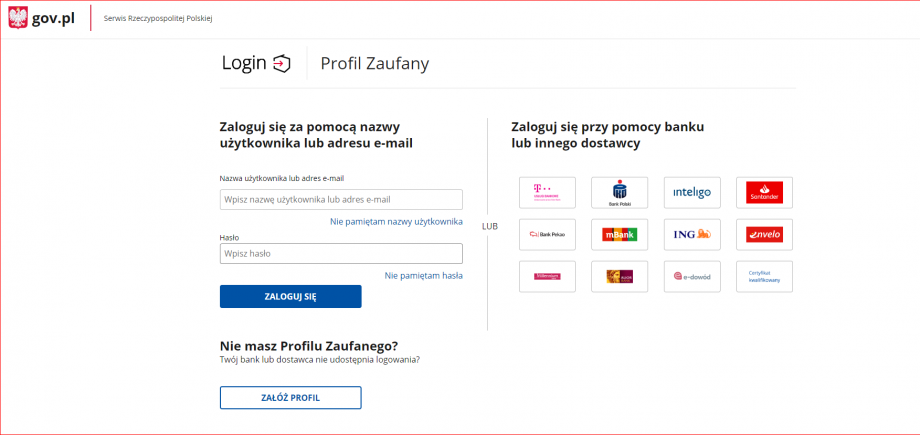 W sytuacji, gdy Profil Zaufany zakładany był za pomocą aplikacji bankowej, proces podpisywania pliku wygląda nieco inaczej. Użytkownik po wyborze opcji Podpisz podpisem zaufanym zobaczy swoje dane i ponownie wybiera Podpisz podpisem zaufanym.
W sytuacji, gdy Profil Zaufany zakładany był za pomocą aplikacji bankowej, proces podpisywania pliku wygląda nieco inaczej. Użytkownik po wyborze opcji Podpisz podpisem zaufanym zobaczy swoje dane i ponownie wybiera Podpisz podpisem zaufanym.
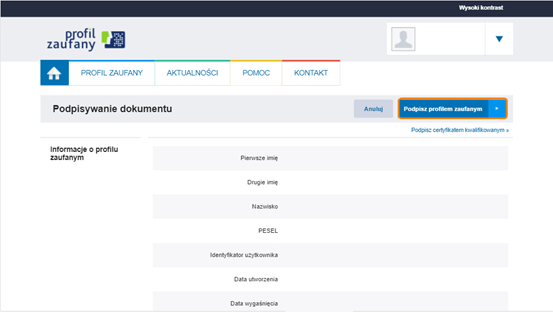
Po tej operacji pojawi się okno potwierdzenia podpisania profilem zaufanym.

Po potwierdzeniu pojawi się informacja: ‘Twój dokument został poprawnie podpisany’. Po wykonaniu tych czynności za pomocą opcji „Zapisz” należy zapisać plik JPK_VAT na dysk.
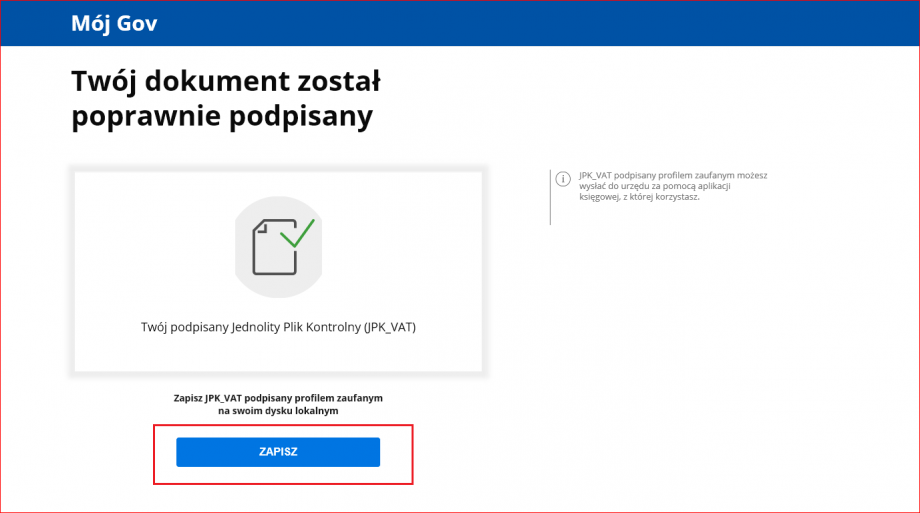
Krok 3 – Kliknij Wybierz podpisany plik JPK.
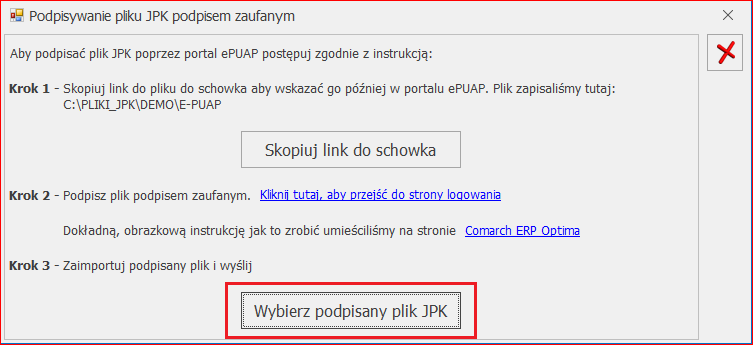
Wybierz podpisany plik, który wcześniej zapisałeś.
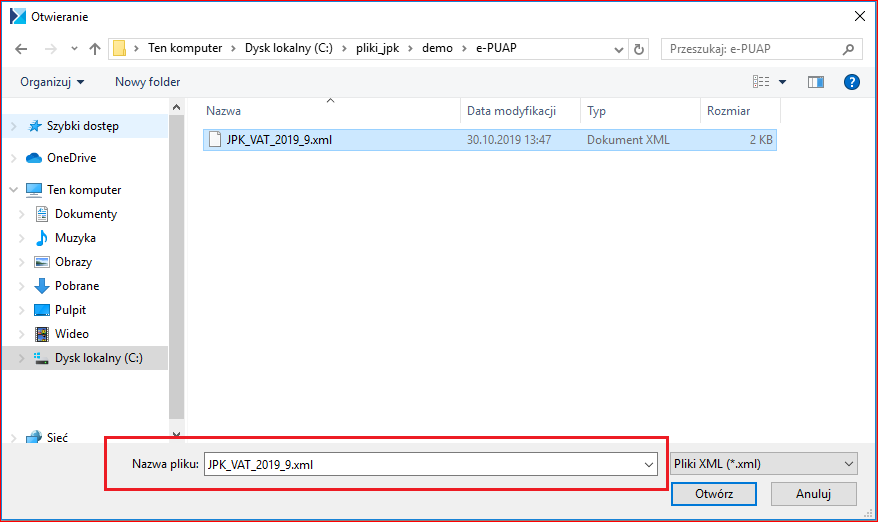
Pojawi się komunikat: „Czy chcesz teraz wysłać podpisany plik?”
Wybór opcji „Tak” powoduje wysłanie pliku JPK, który otrzyma na liście status: Wysłano/Nie odebrano UPO.
Wybór opcji „Nie” powoduje, że plik na liście otrzyma status Podpisany podpisem zaufanym/Nie wysłano, może on zostać wysłany później.
Pobranie UPO zarówno dla plików podpisanych podpisem kwalifikowanym/niekwalifikowanym/zaufanym odbywa się po naciśnięciu ikony ![]() , która znajduje się na liście plików JPK.
, która znajduje się na liście plików JPK.

 .
.